虚拟内存怎么设置最好?最简单的设置方法(新
虚拟内存对于很多电脑用户来说并不陌生,尤其是一些老电脑,我们经常会通过合理设置电脑的虚拟内存来提高电脑的运行速度。 但是随着电脑内存越来越大,系统越来越智能,流畅度越来越高,设置虚拟内存的用户越来越少。 近日,在“电脑百事”公众号中,有网友提问:Win10的虚拟内存怎么设置最好,设置多少最合适? 针对这个问题,今天《百事数码》就给大家科普一下,仅供参考。
win10
一般来说,虚拟内存需要根据电脑内存的大小来设置。 因此,对于内存大小不同的电脑,虚拟内存设置多少合适的答案也是不同的。 先科普一下什么是虚拟内存,大内存是否需要开启虚拟内存,如何设置。 提供以下干货知识。
1、什么是虚拟内存?
虚拟内存是内存不足的一种补充技术。 它的原理是:被分成多个物理内存碎片,其中一部分临时存放在外部磁盘存储上,以备需要时进行数据交换。 大多数操作系统都有虚拟内存,在系统中虚拟内存也是比较常见的技术,在最新的Win10系统中也是如此。
一般来说,系统的虚拟内存是默认开启的。 安装系统后即可正常使用,一般不做任何操作。
2、大内存的电脑需要虚拟内存吗?
过去的老电脑,内存一般只有512MB、1GB、2GB、4GB,但现在的新电脑普遍标配8GB内存,甚至更大。 这是不是说内存大的电脑就不需要虚拟内存了,可以关掉呢?
对于这个问题,我的结论是否定的。 因为虚拟内存不像内存备份那么简单,很多时候会使用虚拟内存来执行一些特定的操作来提高内存命中率和系统稳定性,尤其是一些大内存的软件,比如,,,和一些3D游戏等. ,在运行时也需要虚拟内存。
因此,即使你的电脑有8GB内存,甚至16GB/32GB内存,也不建议关闭虚拟内存,因为在某些特殊场景下可能会影响内存使用效率。 当然,如果是日常使用,要求不高,关不关区别不大,一般都是默认开启。
Win10 的虚拟内存设置是多少? 怎么设置最好?
在7系统中,可以设置虚拟内存,用户可以根据实际内存大小自定义调整虚拟内存大小。 比如4GB内存,一般建议虚拟内存设置为4096-,8GB内存可以根据比例适当调整。
3. Win10 的虚拟内存设置是多少合适?
其实从 8开始,虚拟内存就已经自动分配和管理了。 它可以根据实际内存使用情况动态调整虚拟内存的大小。 所以在Win10电脑中,虚拟内存是不需要手动设置的。 ,根据需要自动分配虚拟内存大小,相当于系统集成了智能虚拟内存设置,默认最好。
如果不想自动分配,也可以手动设置。 下面这篇文章以Win10 1803以后的版本为大家详细介绍自定义Win10虚拟内存设置的方法。
四、Win10虚拟内存设置方法
1、首先在Win10桌面右击“此电脑”图标,然后点击打开“属性”,如图。
2、然后在打开的窗口中,点击左侧的“高级系统设置”,如图。
3、接下来,在打开的“系统属性”窗口中,切换到“高级”选项,点击下方第一项“性能”右侧的“设置”,如图。
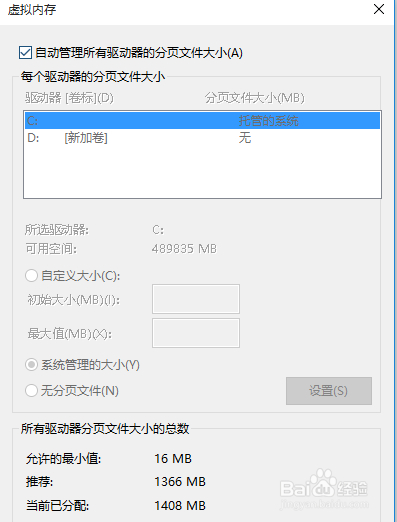
4、在继续打开的“性能选项”窗口中,继续切换到“高级”界面,然后可以看到下方的“虚拟内存设置”,点击下方的“更改”进行设置,如图数字。
Win10默认自动分配虚拟内存,一般不建议手动修改。
5、如果非要自己手动修改,只需要去掉“自动管理所有驱动程序的分页文件大小(A)”前面的√,然后选择“自动定义大小”,就可以了手动输入虚拟内存大小。 包括“初始大小”和“最大值”,完成后点击下方“确定”保存,如下图。
win10虚拟内存设置图
一般选择自定义虚拟内存大小的Win10用户都清楚自己需要多少虚拟内存,这里就不多介绍了。 以8GB内存为例,下面也有相关提示,比如允许的最小值为16GB,最大值为16GB。
以上就是Win10如何设置最佳虚拟内存的介绍。 如今,大多数新计算机都使用 SSD(固态硬盘)。 由于读取速度快,非常适合使用虚拟内存。 一般系统默认自动分配。 ,不需要自定义设置。
郑重声明:本文版权归原作者所有,转载文章仅出于传播更多信息之目的。 如作者信息标注有误,请第一时间联系我们修改或删除,谢谢。







